Sekarang sudah banyak sekali jenis codec yang digunakan untuk memainkan musik dan film, dan seringkali terjadi masalah tidak bisa memutar file – file media karena codec yang terinstall tidak lengkap. Bila ingin melengkapi codec yang ada tentu harus mengetahui apa saja tidak tersedia di Windows.
Setelah mengenali codec mana saja yang harus diinstall karena belum terinstall baru kita bisa mencari software untuk melengkapi codec yang sudah terpasang. Semua cara berikut tanpa memakai software tambahan, kita memanfaatkan tool yang disediakan oleh Windows.
Menggunakan System Information untuk menampilkan daftar codec yang terinstall
Pertama silahkan jalankan run command, kemudian ketikkan msinfo32 disusul tombol ENTER untuk memanggil System Information.
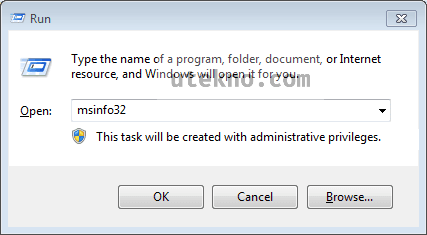
Setelah itu buka Components > Multimedia > kemudian pilih apakah ingin melihat daftar seluruh Audio Codecs atau Video Codecs.

Kalau ada settingnya maka akan muncul opsinya saat anda memilih nama codec tertentu.
Memakai Windows Media Player untuk melihat semua codec yang terpasang
Jalankan Windows Media Player. Kemudian akses Help > About, kalau menunya tidak tampil tekan saja tombol Alt. Kalau sudah klik saja link Technical Information.
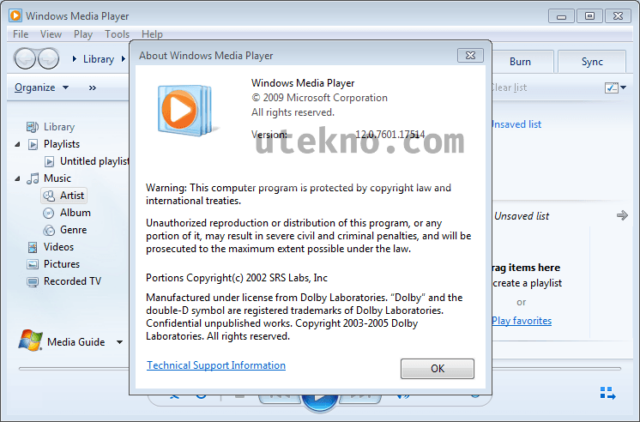
Browser default anda akan terbuka dan menampilkan halaman “Support Information for Windows Media Player”, file HTML ini otomatis dibuat berdasarkan informasi teknis mengenai WMP dan file – file pendukungnya.
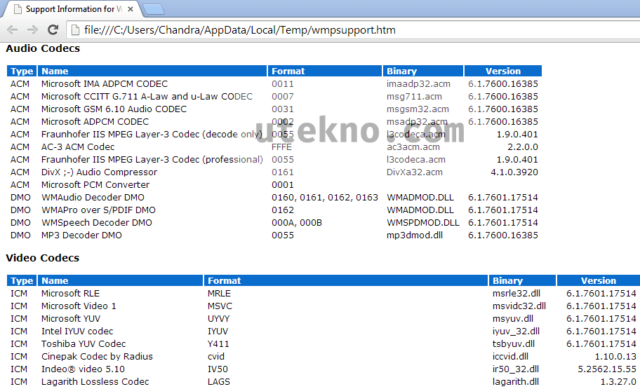
Silahkan geser agak ke tengah dan anda akan menemukan bagian Audio Codecs dan Video Codecs yang sudah terformat secara rapi dalam bentuk tabel.
Secara keseluruhan anda akan mendapatkan informasi mengenai nama codec, nama filenya, versi codec, dan lokasinya. Jadi anda bisa segera mencari dan membandingkan codec yang hilang dan perlu diinstall di Windows.
kalau cara supaya bisa play video MKV di WMP windows 7 caranya bagaimana selain menggunakan K-Lite/Advanced Codec/Pot Player alias cara manual ?
Halo Fahmi, jadi maksudnya tidak ingin menggunakan video player lain ya? Kalau menggunakan Windows Media Player untuk memainkan MKV coba install Windows 7 Codecs Pack dahulu, nanti ada opsi MPC-HC hilangkan saja centangnya – opsional ini. WMP nanti akan otomatis mengenali codec yang baru saja ditambahkan dan memakainya.